Ирина Ремнева - Как приручить компьютер за несколько часов
- Название:Как приручить компьютер за несколько часов
- Автор:
- Жанр:
- Издательство:неизвестно
- Год:неизвестен
- ISBN:нет данных
- Рейтинг:
- Избранное:Добавить в избранное
-
Отзывы:
-
Ваша оценка:
Ирина Ремнева - Как приручить компьютер за несколько часов краткое содержание
Как приручить компьютер за несколько часов - читать онлайн бесплатно ознакомительный отрывок
Интервал:
Закладка:
Если хотите получать по почте новости и рекламу, поставьте точечку в кружочек возле «Использовать адрес электронной почты для отправки мне новостей и рекламы».
Чтобы каждый раз при входе в программу не вводить пароль, поставьте точечку в кружочек возле «Запомнить пароль». Но если вы боитесь, что кто-то, кроме вас, может на вашем компьютере залезть в вашу аську, то лучше ничего не ставить.
Вводим пароль, не менее 6 символов – цифр и латинских букв. Жмем кнопку Далее.
Какая любопытная программа. Мало было ей информации о нас. Подавай еще дополнительные данные. В новом открывшемся окне вы можете заполнить те поля, какие хотите. Не хотите, можете вообще ничего не заполнять. Жмем кнопку Далее .

Если пожелаете – можете ввести дополнительные сведения о себе
Программа потребует подключения к Интернету. Соглашайтесь, девушки, соглашайтесь. Вы же хотите, чтобы вас зарегистрировали (в очередной раз).
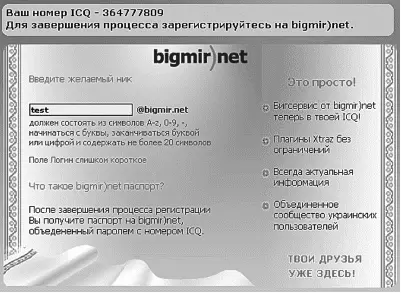
Регистрация завершена, и у вас есть теперь личный номер ICQ
Ур а !!! Поздравляю вас с успешной регистрацией в службе ICQ. Вы получили этот заветный номер. Вы спросите, конечно, что за номер еще. Это такой набор цифр, по которому другие пользователи аськи смогут вас найти. Этот номер вы можете смело давать друзьям, знакомым, включать в подпись к письмам, на форумах.
Установите параметры «Настройки защиты и секретности».
Если вас не беспокоит, что кто-то без спросу может добавить вас в свой список контактов, поставьте точечку в кружочек возле «Все пользователи могут добавлять меня в списки контактов».
Если вы хотите, чтобы просили разрешения, прежде чем вас куда-то добавлять, поставьте точечку возле «Добавлять в списки моих контактов только с моего разрешения».
Если хотите, чтобы другие пользователи знали, в сети вы или нет, поставьте флажок возле «Разрешить другим видеть мое состояние “В сети/Не в сети” в Интернете».
Жмем кнопку Запуск. Ася начинает загружаться. И когда она будет готова работать с вами, вы увидите окошко приветствия программы, а на панельке задач появится долгожданный зеленый цветочек.
Но перейдем к окошку программы. Программа просит вас добавить пользователя в список контактов. Ну что ж, не будем отказывать такой любезной даме. Жмем кнопку Добавить. Кнопка эта находится внизу окошка. Открывается следующее окошко. Сейчас мы находимся на вкладке «Добавить/пригласить пользователей».
Если вы нажмете на кнопку Мои данные, то откроется окошко с вашей личной информацией. Вместе с ним всплывет окно, которое предупредит, что все, что вы напишете о себе, может быть использовано против вас, ой, т. е. вся информация будет доступна другим пользователям. Прочитайте, поставьте галочку «Больше не показывать это сообщение» и забудьте об этом «троянском коне» раз и навсегда.
Пощелкайте по категориям слева в окошке. Можете изменить данные, но не забудьте нажать кнопку Применить, а затем ОК. Ну а если вас и так все устраивает, то закройте окно.
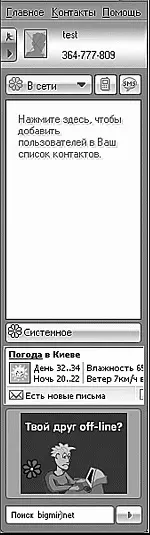
Вот она, ненаглядная наша Ася
Но чтобы добавить пользователей, нужно сначала их найти. Для этого в пустые поля вы вводите информацию, которая вам известна, например номер ICQ, электронный адрес, а можно искать по фамилии, имени, или НИКу, а можно по всему сразу, чтоб наверняка.
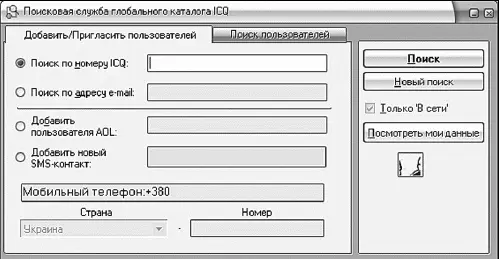
Окно глобальной поисковой службы ICQ, вкладка Добавить/Пригласить пользователей

Окно с личными данными
Ну что, ищем? Тогда жмите кнопку Поиск или просто Enter . Если по вашему запросу кто-то нашелся, то окно удлинится и внизу мы и увидим, кто же это.
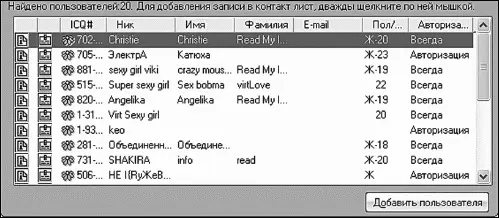
Вот и результат поиска
Если щелкнуть по значку с буковкой I , то можно открыть анкету пользователя. Пощелкайте по разделам данных в окошке, которое откроется.
Если вы щелкнете на значке рядом со значком с буковкой I, то откроется окно сеанса сообщений. Вот это те самые окна, в которых общаются пользователи ICQ.
Ну а если результат поиска вас не удовлетворил, то можно нажать кнопку Новый поиск и изменить параметры поиска.
Если вы кого-то нашли, то этот человек появится в вашем списке контактов с пометкой «Контакт не из списка». Хотите, чтобы он был вашем списке, щелкните на его НИК правой кнопкой мыши и из появившегося контекстного меню выберите строку Добавить в список контактов . Откроется окно добавления. В нем выберите группу, в которую хотите добавить нового пользователя. Чтобы ваш собеседник тоже смог добавить вас в список контактов, поставьте галочку. Жмем кнопку Далее . Откроется окно, в котором вы сможете написать, почему же вам так хочется видеть этого человека в своем списке контактов. А можете ничего не писать. После того как вы нажмете кнопку Далее , вы узнаете, что, как только собеседник разрешит добавить себя в список контактов, вам незамедлительно сообщат.
После таких манипуляций вместо слов «Контакт не из списка» появится надпись «Ожидание авторизации».
Если вы увидели мигающее уведомление Системно , значит, вам повезло. Теперь вы можете наконец узнать, добавил пользователь вас в свой список или нет и разрешил ли это сделать вам. Узнали? Теперь нажмите Закрыть .
Ну, будем считать, что вы обменялись любезностями с выбранным вами пользователем, взаимно добавили друг друга в списки контактов. Теперь в главном окне появится надпись В сети и НИК посинеет. Если же пользователь решит покинуть вас, то его НИК станет красного цвета, а его статус изменится на Не в сети .
Чтобы задать свой статус в сети, нажмите на цветочек на панели задач правой кнопкой мыши и выберите пункт Мой статус в сети .

Задаем свой статус в сети
Хотите, можете выбрать цветок Нет на месте . Ася сразу выдаст вам окошко с предупреждением, что другие пользователи будут знать, что вас нет на месте. Возьмем это себе на заметку и поставим галочку Больше не показывать это сообщение и нажмем ОК . И вот тут вы увидите окно, в котором можете написать сообщение для всех пользователей, которые будут вам писать письма, ну что-то типа автоответчика. Удаляйте то, что написано в окошке, и пишите свое сообщение. Хотя, в принципе, можете ничего не писать. А хотите, можете воспользоваться уже готовенькими сообщениями. Просто щелкните кнопочку Выбрать сообщение и из представленного списка выберите то, что больше всего вам подходит ( Обед , Перерыв на кофе и т. д.).
Интервал:
Закладка:



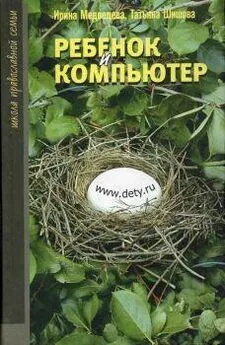


![Ирина Гаврилова - Нет шансов? А если найду? [Как уйти от негатива, приручить стресс и найти своё счастье]](/books/1059507/irina-gavrilova-net-shansov-a-esli-najdu-kak-ujt.webp)

